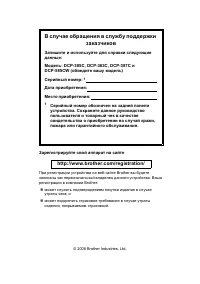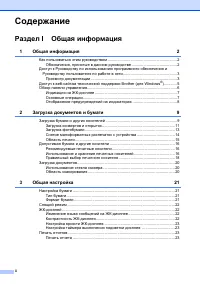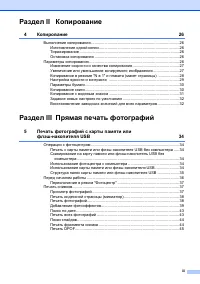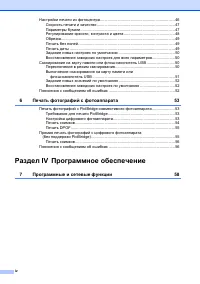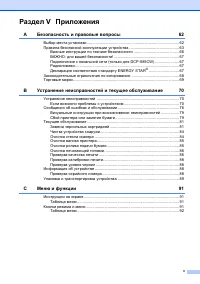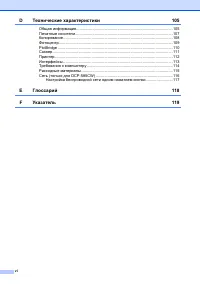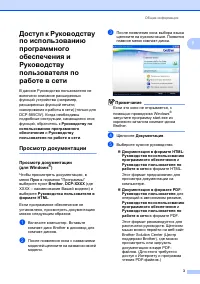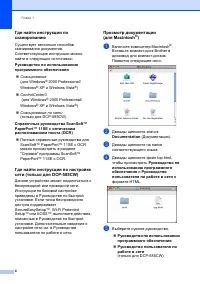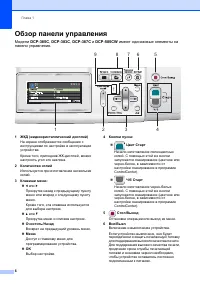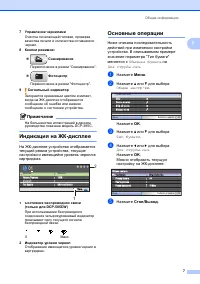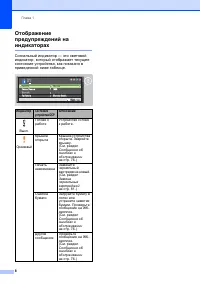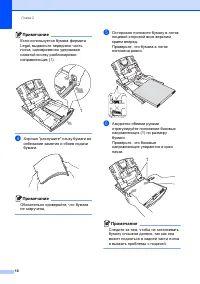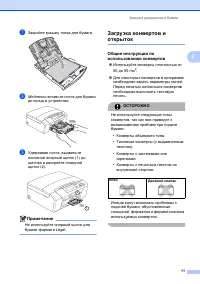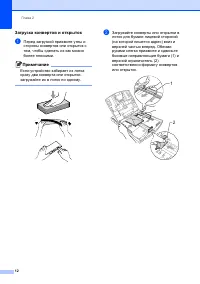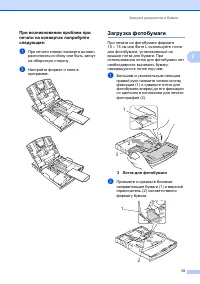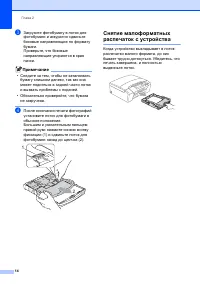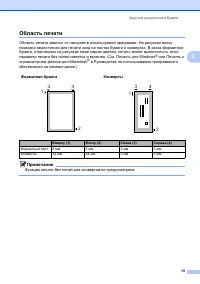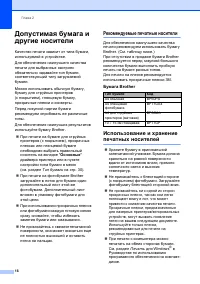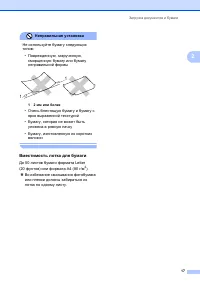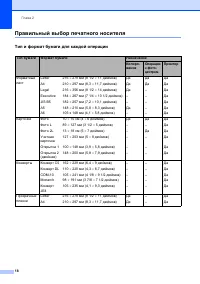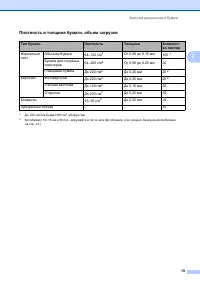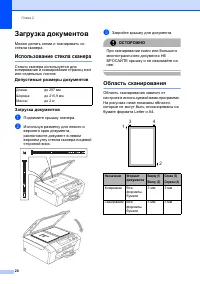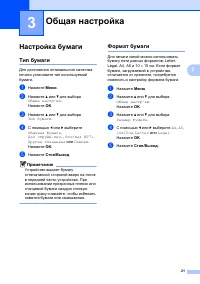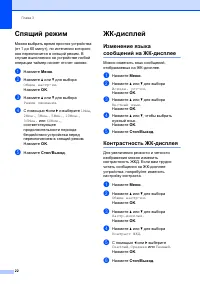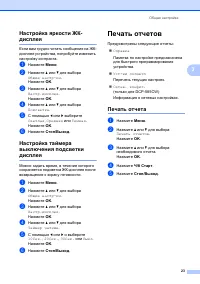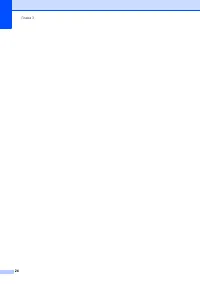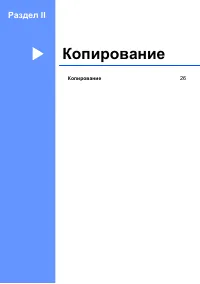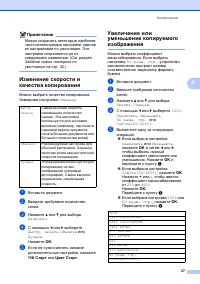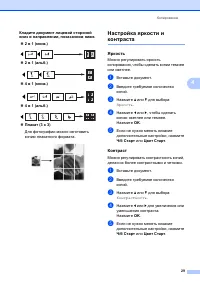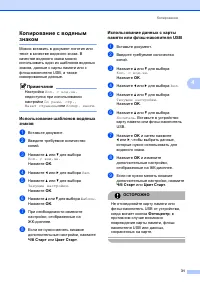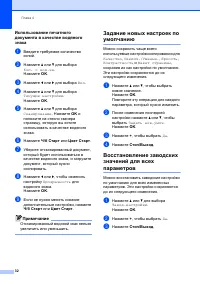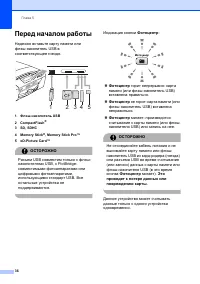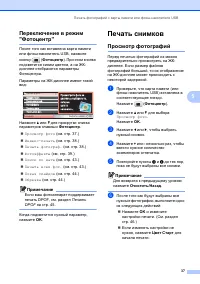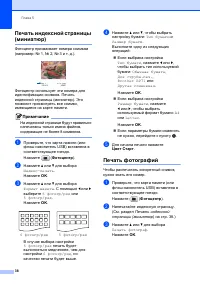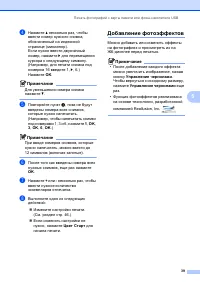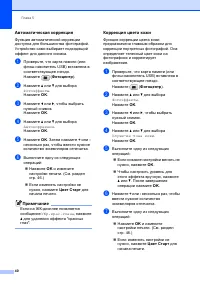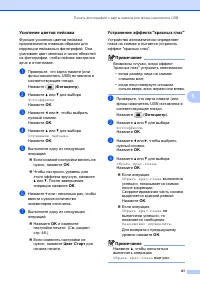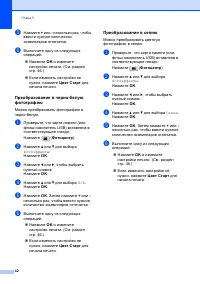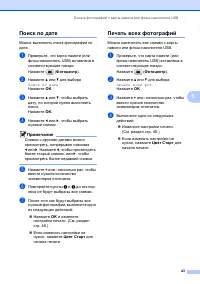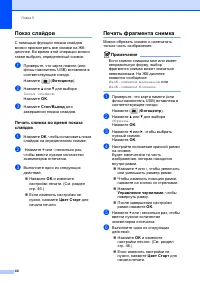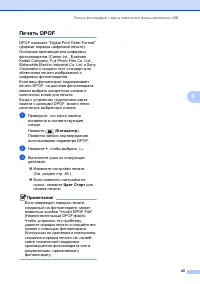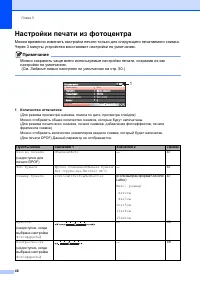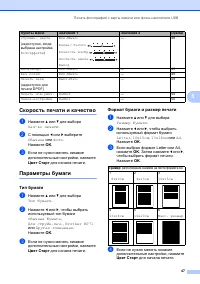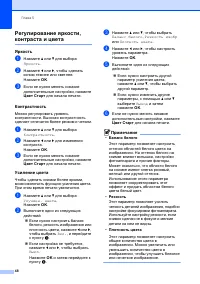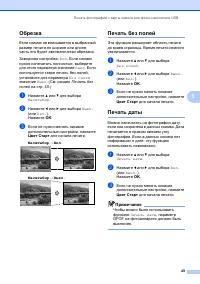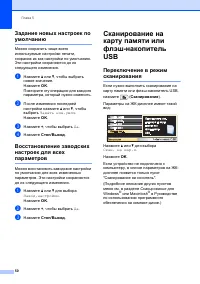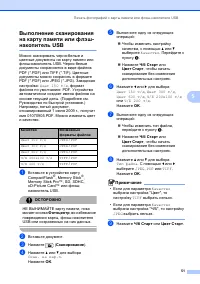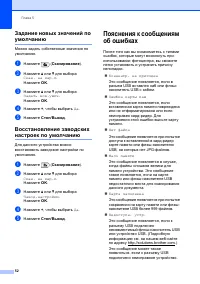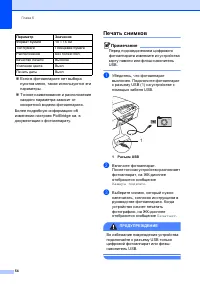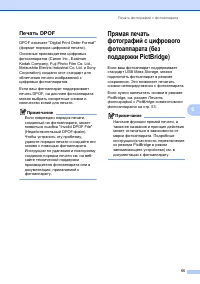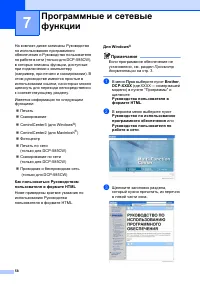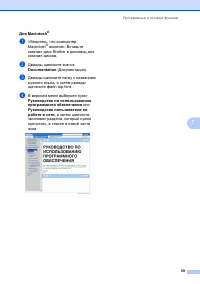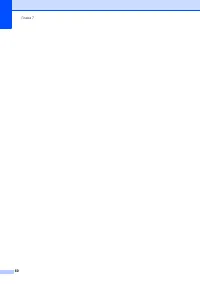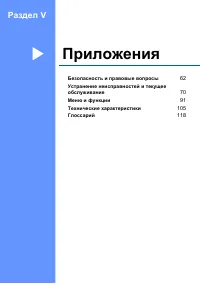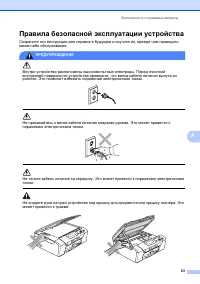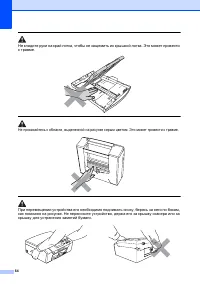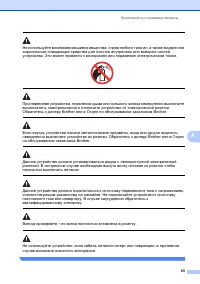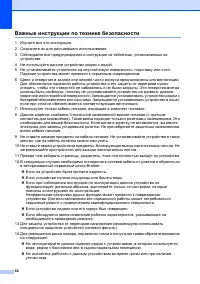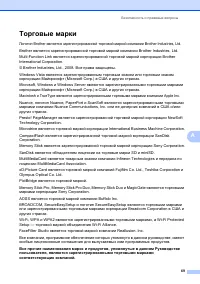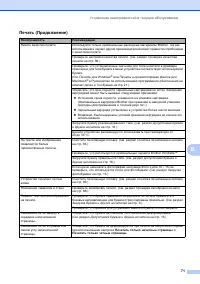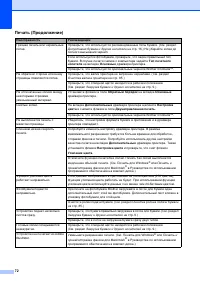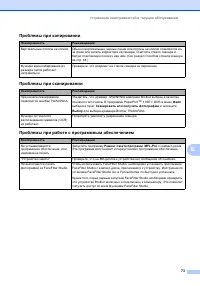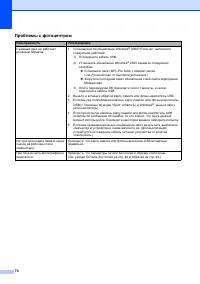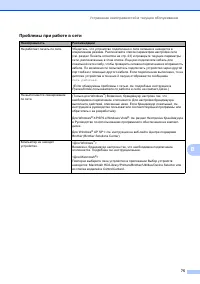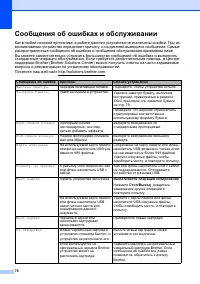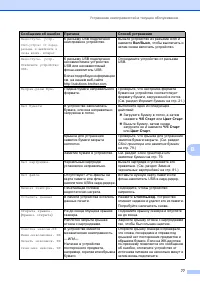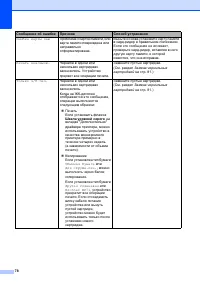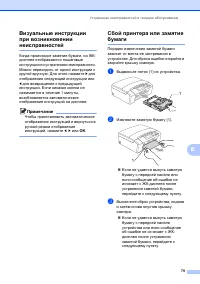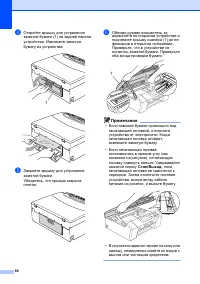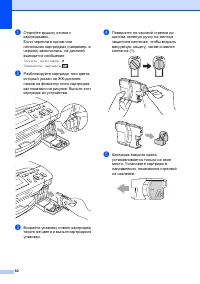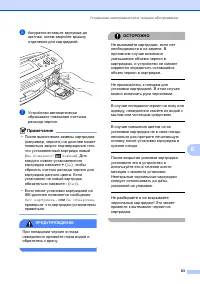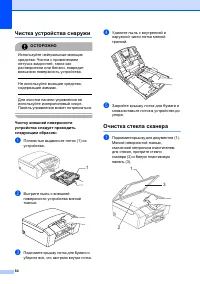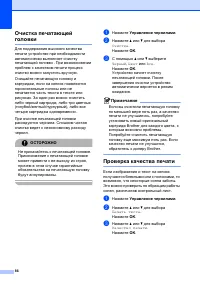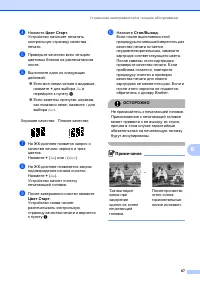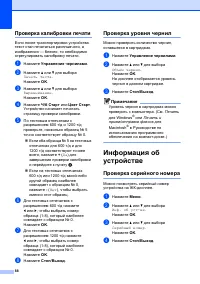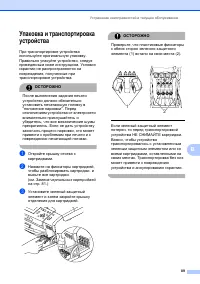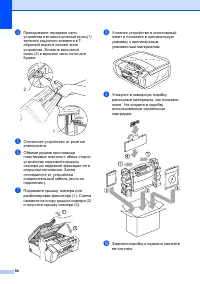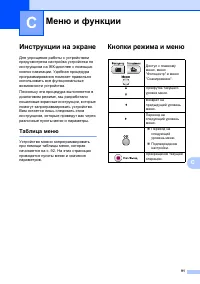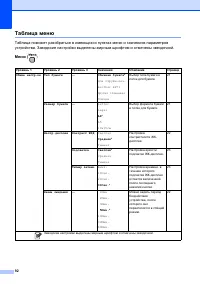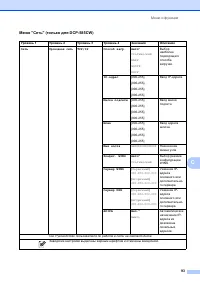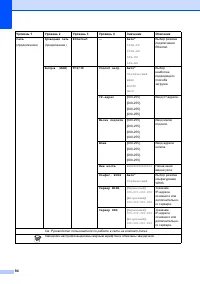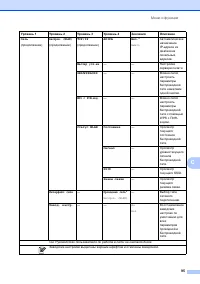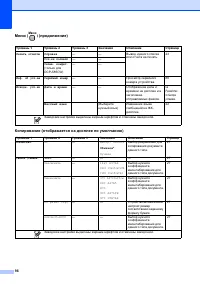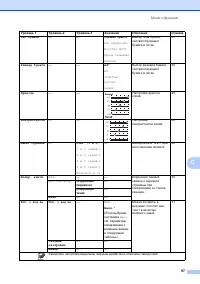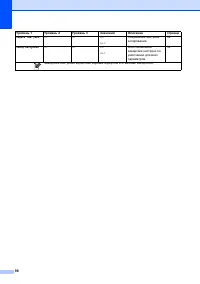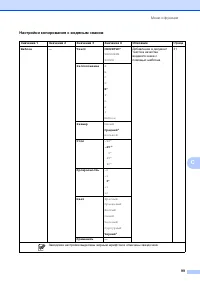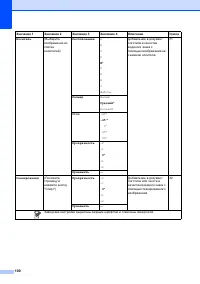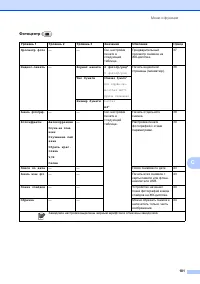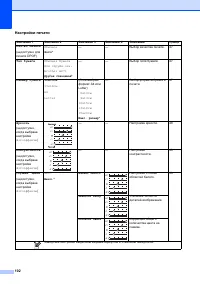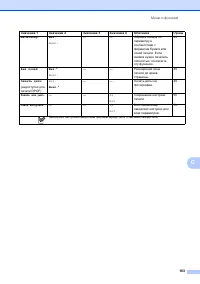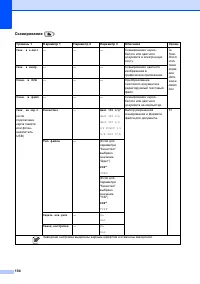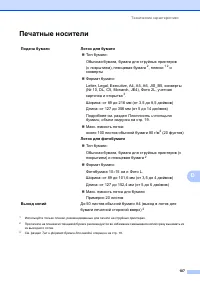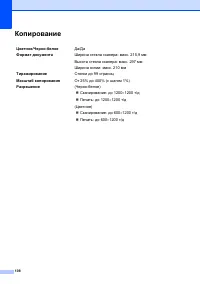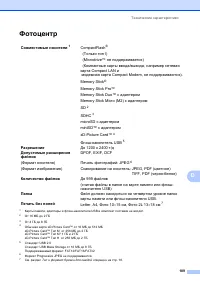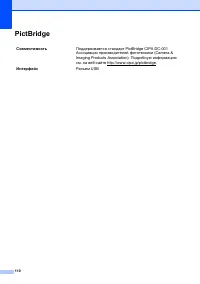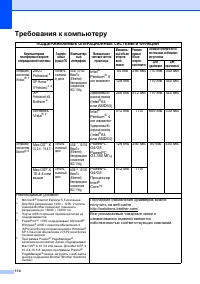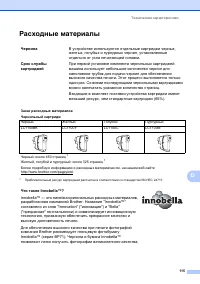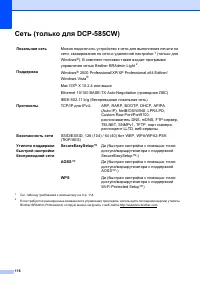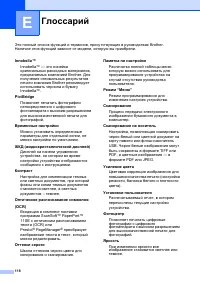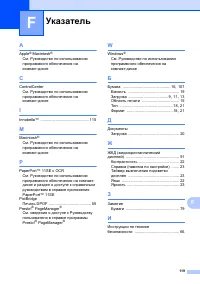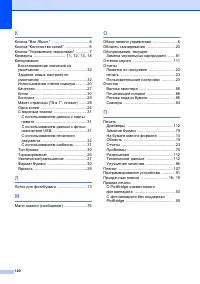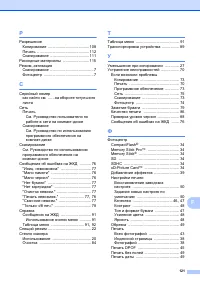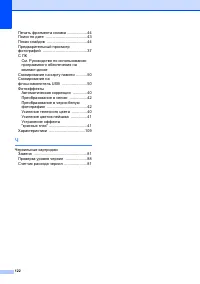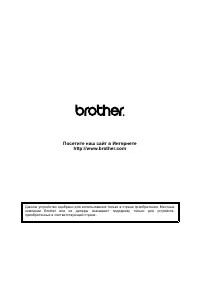МФУ Brother DCP-387C - инструкция пользователя по применению, эксплуатации и установке на русском языке. Мы надеемся, она поможет вам решить возникшие у вас вопросы при эксплуатации техники.
Если остались вопросы, задайте их в комментариях после инструкции.
"Загружаем инструкцию", означает, что нужно подождать пока файл загрузится и можно будет его читать онлайн. Некоторые инструкции очень большие и время их появления зависит от вашей скорости интернета.
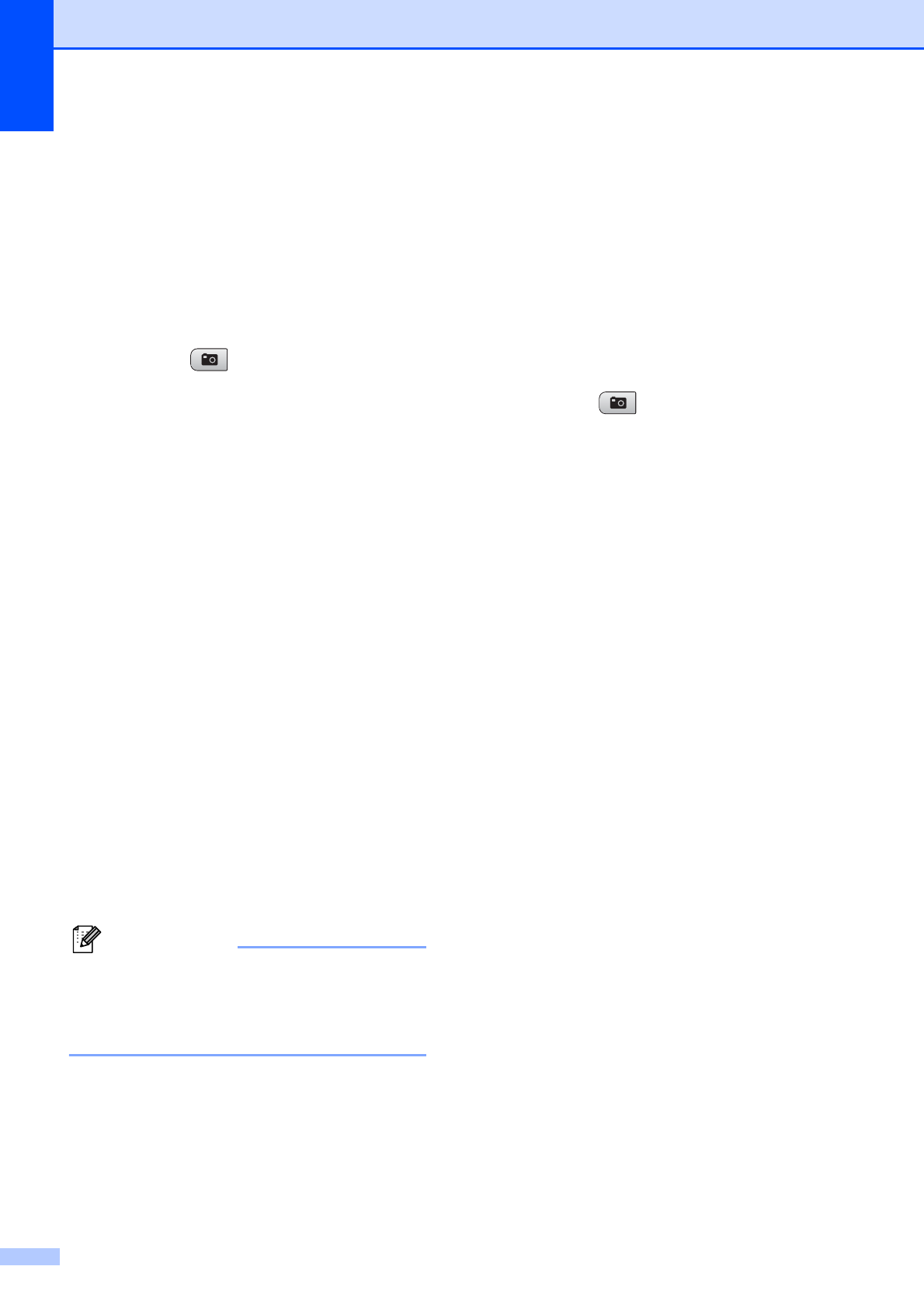
Глава
5
40
Автоматическая
коррекция
5
Функция
автоматической
коррекции
доступна
для
большинства
фотографий
.
Устройство
само
выбирает
подходящий
эффект
для
данного
снимка
.
a
Проверьте
,
что
карта
памяти
(
или
флэш
-
накопитель
USB)
вставлена
в
соответствующее
гнездо
.
Нажмите
(
Фотоцентр
).
b
Нажмите
a
или
b
для
выбора
Фотоэффекты
.
Нажмите
OK
.
c
Нажмите
d
или
c
,
чтобы
выбрать
нужный
снимок
.
Нажмите
OK
.
d
Нажмите
a
или
b
для
выбора
Автокоррекция
.
Нажмите
OK
.
e
Нажмите
OK
.
Затем
нажмите
+
или
-
несколько
раз
,
чтобы
ввести
нужное
количество
экземпляров
отпечатка
.
f
Выполните
одну
из
следующих
операций
:
Нажмите
OK
и
измените
настройки
печати
. (
См
.
раздел
Если
изменять
настройки
не
нужно
,
нажмите
Цвет Старт
для
начала
печати
.
Примечание
Если
на
ЖК
-
дисплее
появляется
сообщение
Убр
.
крас
.
глаза
,
нажмите
a
для
удаления
эффекта
"
красных
глаз
".
Коррекция
цвета
кожи
5
Функция
коррекции
цвета
кожи
предназначена
главным
образом
для
коррекции
портретных
фотографий
.
Она
определяет
телесный
цвет
кожи
на
фотографиях
и
корректирует
изображение
.
a
Проверьте
,
что
карта
памяти
(
или
флэш
-
накопитель
USB)
вставлена
в
соответствующее
гнездо
.
Нажмите
(
Фотоцентр
).
b
Нажмите
a
или
b
для
выбора
Фотоэффекты
.
Нажмите
OK
.
c
Нажмите
d
или
c
,
чтобы
выбрать
нужный
снимок
.
Нажмите
OK
.
d
Нажмите
a
или
b
для
выбора
Улучш
-
ие тона кожи
.
Нажмите
OK
.
e
Выполните
одну
из
следующих
операций
:
Если
никакие
настройки
менять
не
нужно
,
нажмите
OK
.
Чтобы
настроить
уровень
для
этого
эффекта
вручную
,
нажмите
a
или
b
.
После
завершения
операции
нажмите
OK
.
f
Нажмите
+
или
-
несколько
раз
,
чтобы
ввести
нужное
количество
экземпляров
отпечатка
.
g
Выполните
одну
из
следующих
операций
:
Нажмите
OK
и
измените
настройки
печати
. (
См
.
раздел
. 46.)
Если
изменять
настройки
не
нужно
,
нажмите
Цвет Старт
для
начала
печати
.